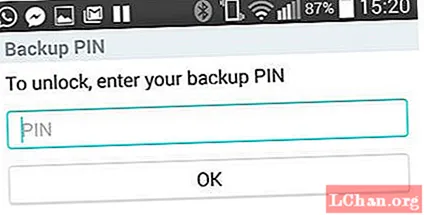Inhoud
- Deel 1: geen wachtwoord om iPhone-back-up te herstellen Hoe te doen?
- Situatie 1. Als de iOS-versie van de gebruiker iOS 11-iOS 13.3.1 is
- Situatie 2. Als de iOS-versie iOS 11 is.
- Situatie 3. Als de iOS-versie iOS 13.4.1 is
- Deel 2: iTunes-back-upwachtwoord herstellen in alle iOS-versies
- Stappen om het back-upwachtwoord van de iPhone te herstellen
- Laatste woorden
-Een gebruiker uit de Apple-gemeenschap
De meeste iPhone-gebruikers slaan meestal foto's en belangrijke informatie op over iTunes-back-ups. Het maakt automatisch een back-up van uw gegevens zodra u deze functie inschakelt. Om deze reden zullen veel gebruikers het iTunes Backup-wachtwoord vergeten als ze het niet vaak hebben getypt. Het betekent dus dat uw gegevens zijn vergrendeld. Maar er is niets om bang voor te zijn. In het bericht zullen we u vertellen hoe u uw iPhone kunt herstellen vanaf een back-up.
Deel 1: geen wachtwoord om iPhone-back-up te herstellen Hoe te doen?
Als het gaat om het herstellen van het iTunes-back-upwachtwoord, proberen we allemaal in de eerste plaats onderzoek te doen naar de oplossing van het probleem via Google. In werkelijkheid zijn er eigenlijk geen gratis manieren beschikbaar die u rechtstreeks kunnen helpen om het back-upwachtwoord van iTunes te herstellen. Maar ja, u kunt het back-upwachtwoord van uw apparaat gratis opnieuw instellen.
Opmerking: u kunt het iTunes-back-upwachtwoord herstellen met een hulpprogramma van derden, we raden iPhone Backup Unlocker aan. U kunt het controleren in situatie 3.
Situatie 1. Als de iOS-versie van de gebruiker iOS 11-iOS 13.3.1 is
In deze situatie, als uw iDevice werkt op een iOS-versie lager dan iOS 11, dan zou u uw apparaat in de fabriek moeten resetten om de back-upwachtwoordinstelling te verwijderen. Hier is hoe het te doen.
- Start "Instellingen" op uw iPhone en ga naar "Algemeen". Scrol omlaag naar de optie "Reset" en selecteer "Wis alle inhoud en instellingen", bevestig uw acties en u bent klaar.

Als u uw gegevens wilt beschermen, schakelt u eerst de iCloud-back-upfunctie in onder Instellingen> iCloud> Back-up> iCloud-back-up> Nu een back-up maken. Zorg ervoor dat u verbonden blijft met een snelle internetverbinding totdat de back-up is voltooid. Als u klaar bent, gaat u verder met het wissen van uw apparaat met de bovenstaande stappen.
Let op: het maken van een iCloud-back-up kost enorm veel tijd, vooral als gebruikers veel gegevens hebben en bovendien een langzamere internetverbinding hebben.
Situatie 2. Als de iOS-versie iOS 11 is.
Als uw iDevice nu op iOS 11-versie werkt, kunt u eenvoudig de back-upwachtwoordinstelling resetten door te kiezen voor "Reset alle instellingen". Hiermee worden uw persoonlijke gegevens zoals foto's, video's enz. Zeker niet gewist, maar ja, alle instellingen op uw iPhone worden gereset, zoals wachtwoorden, wifi-verbindingen, aanraak-ID enz. Hier is hoe het te doen.
- Start "Instellingen"> kies voor "Algemeen"> scrol omlaag naar "Reset"> klik op "Reset alle instellingen", bevestig uw acties en u bent klaar.
Situatie 3. Als de iOS-versie iOS 13.4.1 is
Nou, als je iOS-versie de nieuwste versie is. Er is een klein verschil. Zodra je op "Wis alle inhoud en instellingen" klikt, zal er een venster verschijnen dat je nodig hebt om te bevestigen dat documenten en gegevens worden geüpload naar iCloud. Klik vervolgens op "Uploaden voltooien en wissen".
Deel 2: iTunes-back-upwachtwoord herstellen in alle iOS-versies
Er is geen gratis manier om af te zien van het back-upwachtwoord van uw apparaat als u uw gegevens niet wilt verliezen. Dus hier komt de iPhone Backup Unlocker voor uw redding. Met deze krachtige tool bent u niet alleen bevoegd om het iTunes-back-upwachtwoord op te halen, maar kunt u ook de instellingen voor back-upversleuteling van uw apparaat verwijderen en helpt het u ook bij het verwijderen van de Screen Time-toegangscode.
Stappen om het back-upwachtwoord van de iPhone te herstellen
Stap 1: Begin met / powsing de officiële website van PassFab iPhone Backup Unlocker en download uw exemplaar ervan. Installeer het daarna en start het opnieuw. Klik in het hoofdscherm van het programma op de optie "iTunes-back-upwachtwoord ophalen" en ga verder.

Stap 2: Uw volledige iTunes-back-ups die u heeft gemaakt, worden automatisch gedetecteerd en op het scherm weergegeven. Voor het geval u het gewenste back-upbestand niet hebt gevonden, klikt u op de link "Back-upbestanden importeren" om het gewenste iTunes-back-upbestand te importeren.

Stap 3: Kies nu degene die u nodig heeft en selecteer vervolgens uit de 3 wachtwoordaanvalsmodi degene die het beste bij uw behoeften past. Druk daarna op "Start".

Stap 4: Het proces voor wachtwoordherstel wordt nu gestart. Wacht tot het proces is voltooid, aangezien dit enkele minuten tot uren kan duren, afhankelijk van de complexiteit van uw wachtwoord.

Stap 5: Na voltooiing verschijnt een pop-upvenster met het wachtwoord van uw iTunes-back-upbestand.
Laatste woorden
We zijn er nu vast van overtuigd dat u zich geen zorgen meer hoeft te maken over uw vraag wat het wachtwoord is om de iphone-back-up te herstellen, aangezien u snel het itunes-back-upwachtwoord kunt herstellen met een van zijn soort tool PassFab iPhone Backup Unlocker en dat ook, zonder gedoe.